标签:style class blog code http ext
最近各种事,比较烦心,忙了N久终于慢慢腾腾的开始了OpenCV的学习,环境搭建也耗费了好久的时间。不管怎样,开始了就努力加油,关于环境的大家就转述一个学姐的博文吧,自己不想再弄了,因为真的很完美了。
原文转载链接:http://my.phirobot.com/blog/2014-02-opencv_configuration_in_vs.html
2012年4月给同学写了篇傻瓜式的 VS2010+Opencv-2.4.0的配置攻略 结果没有想到,点击量一路飙升,固定在了Google “Opencv 配置” 关键词搜索的榜首。现在看看,已经过时了,版本升级后看不到ttb了,还有很多不足的地方需要修正。新电脑需要重新配置环境,结合新版本,再来写篇最完美的傻瓜教程,看能不能超过以前的那篇 :)
环境:Windows 8.1, Opencv 2.4.8, VS 2013.
配置:
下载安装软件
配置环境变量
编写OpenCV的VS工程容属性表
新建VS测试工程
VS内配置OpenCV
测试
进阶:
直接文本编写OpenCV x64 x86 Debug Release全兼容属性表
通过VS界面建立自己的VS项目属性表
下载 Opencv for Windows 最新版本,本文是 Opencv 2.4.8。双击后会出现解压提示,实际上就是“安装”了,路径填写为 D:/Program Files,然后确定。
Note:
D:/Program Files 可以为任意自己希望opencv安装的路径,解压完成后,会在你所填目录中新增一个 opencv文件夹,里面就是opencv的所有内容了。例如按照我的路径,解压完成后Opencv就在 D:/Program Files/opencv 里面了。
下载 VS 2013,并安装。(自己找破解吧)
在系统变量里面新建变量,名为 OPENCV ,值为自己解压opencv路径下的build路径,如 D:\Program Files\opencv\build。
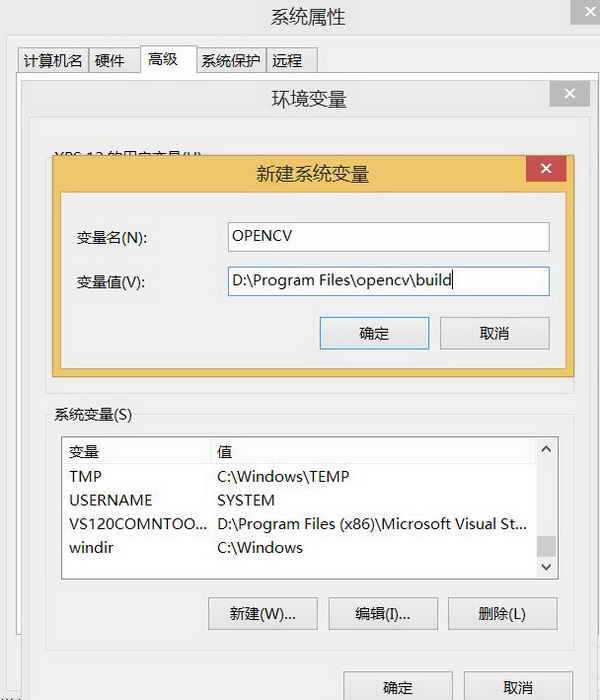
Tip:
这一步是方便以后如果opencv路径改变了,只需要修改此变量就可以了,而不必做大范围修改。
在系统变量里面编辑 Path 变量,在末尾添加 ;%OPENCV%\x86\vc12\bin 。
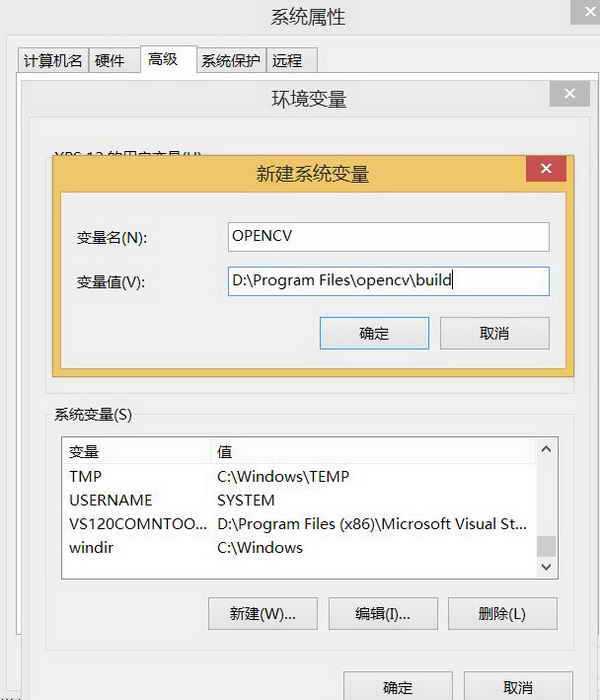
Note:
x86和x64分别表示32bit和64bit的VS工程,根据自己的工程来修改,否则虽编译成功但会运行错误;vc10, vc11, vc12 分别表示VS2010, VS2012, VS2013的Visual Studio使用的编译器版本,根据自己的VS版本来填写正确的编译器版本号。
环境变量设置好后最好注销(重启)一下系统,可能有的系统环境变量不会立即生效,而导致一系列路径相关的问题。
在opencv根目录(例如 D:\Program Files\opencv)下新建VS属性表文件 opencv248.props,或者直接下载我的 opencv248.props属性表文件。
opencv248.props 文件内容如下:
1 <?xml version="1.0" encoding="utf-8"?>
2 <Project ToolsVersion="4.0" xmlns="http://schemas.microsoft.com/developer/msbuild/2003">
3 <ImportGroup Label="PropertySheets" />
4 <PropertyGroup Label="UserMacros" />
5 <PropertyGroup>
6 <IncludePath>$(OPENCV)\include;$(IncludePath)</IncludePath>
7 <LibraryPath Condition="‘$(Platform)‘==‘Win32‘">$(OPENCV)\x86\vc12\lib;$(LibraryPath)</LibraryPath>
8 <LibraryPath Condition="‘$(Platform)‘==‘X64‘">$(OPENCV)\x64\vc12\lib;$(LibraryPath)</LibraryPath>
9 </PropertyGroup>
10 <ItemDefinitionGroup>
11 <Link Condition="‘$(Configuration)‘==‘Debug‘">
12 <AdditionalDependencies>opencv_calib3d248d.lib;opencv_contrib248d.lib;opencv_core248d.lib;opencv_features2d248d.lib;opencv_flann248d.lib;opencv_gpu248d.lib;opencv_highgui248d.lib;opencv_imgproc248d.lib;opencv_legacy248d.lib;opencv_ml248d.lib;opencv_nonfree248d.lib;opencv_objdetect248d.lib;opencv_ocl248d.lib;opencv_photo248d.lib;opencv_stitching248d.lib;opencv_superres248d.lib;opencv_ts248d.lib;opencv_video248d.lib;opencv_videostab248d.lib;%(AdditionalDependencies)</AdditionalDependencies>
13 </Link>
14 <Link Condition="‘$(Configuration)‘==‘Release‘">
15 <AdditionalDependencies>opencv_calib3d248.lib;opencv_contrib248.lib;opencv_core248.lib;opencv_features2d248.lib;opencv_flann248.lib;opencv_gpu248.lib;opencv_highgui248.lib;opencv_imgproc248.lib;opencv_legacy248.lib;opencv_ml248.lib;opencv_nonfree248.lib;opencv_objdetect248.lib;opencv_ocl248.lib;opencv_photo248.lib;opencv_stitching248.lib;opencv_superres248.lib;opencv_ts248.lib;opencv_video248.lib;opencv_videostab248.lib;%(AdditionalDependencies)</AdditionalDependencies>
16 </Link>
17 </ItemDefinitionGroup>
18 <ItemGroup />
19 </Project>
这份属性表为opencv2.4.8的VS2013工程属性表,兼容64位和32位平台,兼容Debug和Release配置。详细解释看后文,后面在VS工程中配置Opencv只需要导入这份属性表就可以了。
Note:
如果不是VS2013,或者Opencv版本不是2.4.8,一定要修改部分参数才能使用。详细修改办法看后文。
文件 -> 新建 -> 项目 -> Visual C++ -> Win32 控制台应用程序(输入名称test)
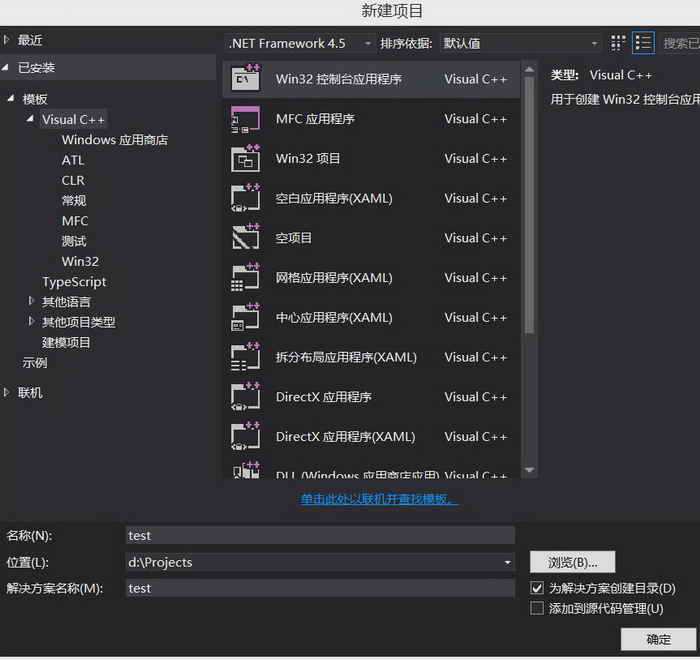
确定 -> 下一步 -> 附加选项选“空项目” -> 完成
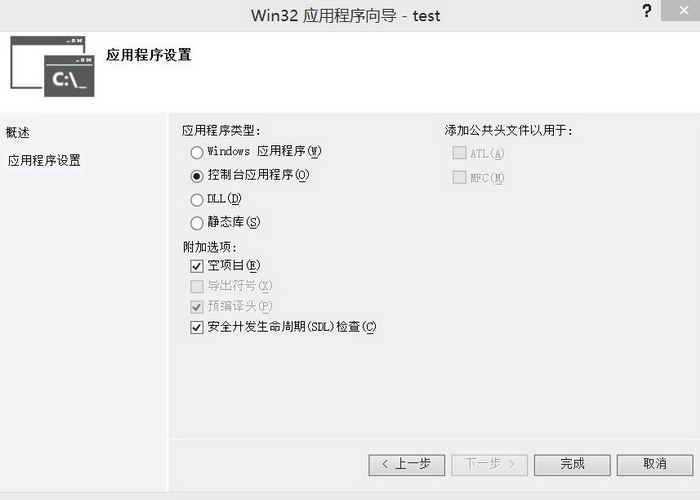
这里用VS属性表的方式将Opencv配进工程,每次只需要添加属性表即可完成配置,比手工界面配置方便很多。
属性管理器 -> 右键 "test"(工程名) -> 添加现有属性表
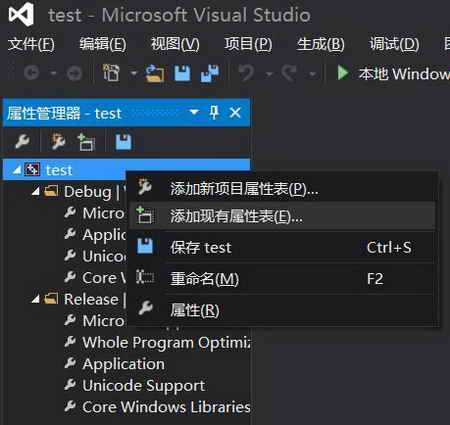
找到之前新建或者下载的属性表( D:\Program Files\opencv\opencv248.props ),添加进工程
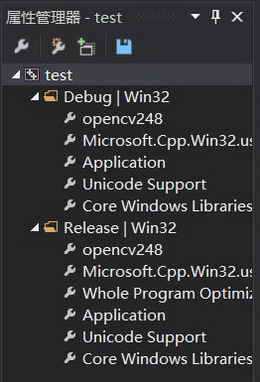
解决方案资源管理器 -> 源文件(右键)-> 添加 -> 新建项
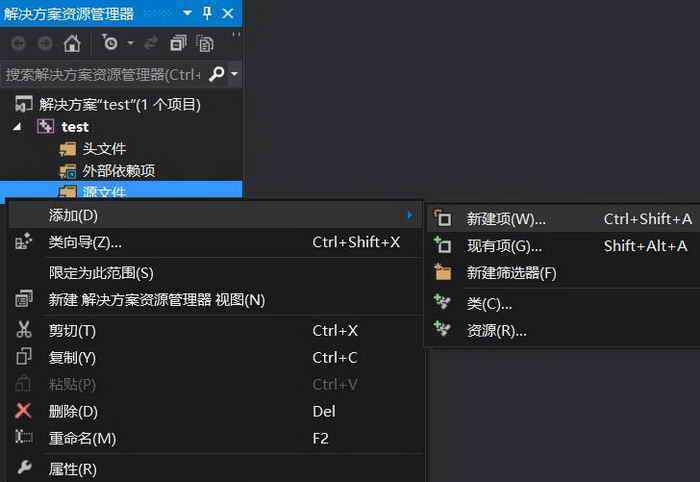
Visual C++ -> C++文件:输入名称test点添加

粘贴下面的代码,保存:
1 #include <opencv2\opencv.hpp>
2 #include <iostream>
3 #include <string>
4 using namespace cv;
5 using namespace std;
6 int main()
7 {
8 Mat img = imread("pp.jpg");
9 if (img.empty())
10 {
11 cout << "error";
12 return -1;
13 }
14 imshow("pp的靓照", img);
15 waitKey();
16
17 return 0;
18 }
把自己的靓照改名为pp.jpg,然后放到工程项目的test文件夹里面(是里面那个test文件夹)
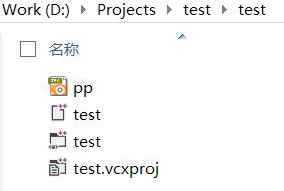
按F5调试程序,如果你的图片出来了就OK了。(这里就用我自己的照片吧)
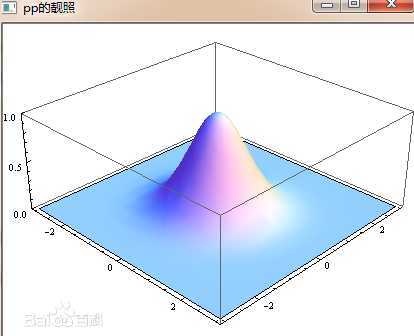
新建属性表文档 opencv248.props,填写下面的xml内容并保存:
1 <?xml version="1.0" encoding="utf-8"?>
2 <Project ToolsVersion="4.0" xmlns="http://schemas.microsoft.com/developer/msbuild/2003">
3 <ImportGroup Label="PropertySheets" />
4 <PropertyGroup Label="UserMacros" />
5 <PropertyGroup>
6 <IncludePath>$(OPENCV)\include;$(IncludePath)</IncludePath>
7 <LibraryPath Condition="‘$(Platform)‘==‘Win32‘">$(OPENCV)\x86\vc12\lib;$(LibraryPath)</LibraryPath>
8 <LibraryPath Condition="‘$(Platform)‘==‘X64‘">$(OPENCV)\x64\vc12\lib;$(LibraryPath)</LibraryPath>
9 </PropertyGroup>
10 <ItemDefinitionGroup>
11 <Link Condition="‘$(Configuration)‘==‘Debug‘">
12 <AdditionalDependencies>opencv_calib3d248d.lib;opencv_contrib248d.lib;opencv_core248d.lib;opencv_features2d248d.lib;opencv_flann248d.lib;opencv_gpu248d.lib;opencv_highgui248d.lib;opencv_imgproc248d.lib;opencv_legacy248d.lib;opencv_ml248d.lib;opencv_nonfree248d.lib;opencv_objdetect248d.lib;opencv_ocl248d.lib;opencv_photo248d.lib;opencv_stitching248d.lib;opencv_superres248d.lib;opencv_ts248d.lib;opencv_video248d.lib;opencv_videostab248d.lib;%(AdditionalDependencies)</AdditionalDependencies>
13 </Link>
14 <Link Condition="‘$(Configuration)‘==‘Release‘">
15 <AdditionalDependencies>opencv_calib3d248.lib;opencv_contrib248.lib;opencv_core248.lib;opencv_features2d248.lib;opencv_flann248.lib;opencv_gpu248.lib;opencv_highgui248.lib;opencv_imgproc248.lib;opencv_legacy248.lib;opencv_ml248.lib;opencv_nonfree248.lib;opencv_objdetect248.lib;opencv_ocl248.lib;opencv_photo248.lib;opencv_stitching248.lib;opencv_superres248.lib;opencv_ts248.lib;opencv_video248.lib;opencv_videostab248.lib;%(AdditionalDependencies)</AdditionalDependencies>
16 </Link>
17 </ItemDefinitionGroup>
18 <ItemGroup />
19 </Project>
这份属性表为opencv2.4.8的VS工程属性表,兼容64位和32位平台,兼容Debug和Release配置。
很容易看出如何修改:
网上一大堆,就不具体说明了。与自己文本编写属性表不同的是,通过界面新建的属性表要为不同的配置单独建立,导入的时候也要针对配置单独导入。
属性管理器 ->展开 项目名 -> 右键 Debug | Win32 -> 添加新项目属性表
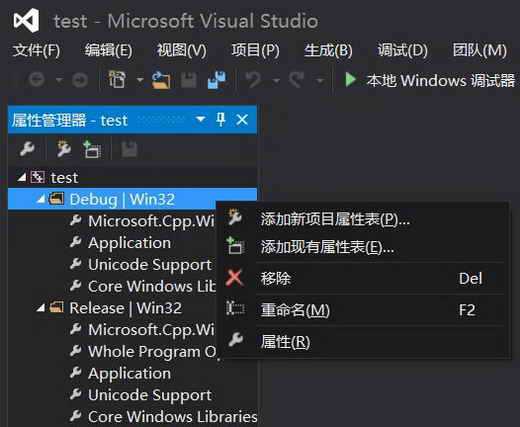
添加属性表,取名为“opencv248x86.Debug.props”。
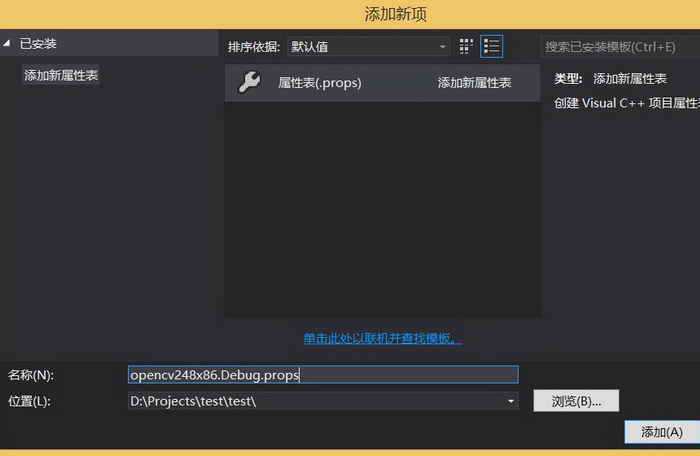
属性管理器 ->展开 Debug | Win32 -> 双击 新建的 opencv248x86.Debug 打开属性页面 -> VC++ 目录
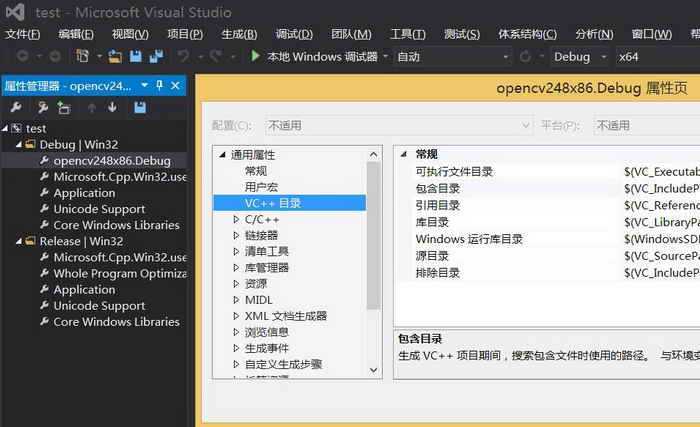
编辑 包含目录 一栏,添加opencv的include路径,例如我的是 D:\Program Files\opencv\build\include;编辑 库目录 一栏,添加opencv的lib路径,例如我的是 D:\Program Files\opencv\build\x86\vc12\lib 。
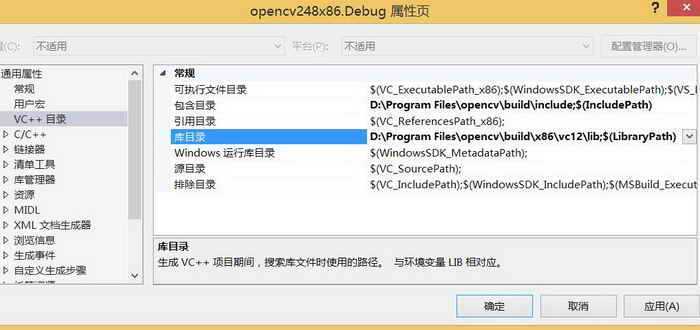
Note:
将光标移到编辑框会在右边出现小下拉三角,点击小三角,再选择编辑打开路径选择窗口选择对应路径。如果直接粘贴则粘贴在现有内容前面用分号隔开,否则会失去继承性。
Note:
库目录 一栏选择opencv的lib路径时,如果工程是64位则选择opencv的x64目录,如果是32位则选择x86。Visual Studio的版本与编译器版本号的对应关系是:VS2010 -> vc10, VS2012 -> vc11, VS2013 -> vc12,选择目录的时候注意自己的VS工程版本。在属性页面 -> 链接器 -> 输入 -> 附加依赖项 -> 编辑。添加下面的lib列表:
opencv_calib3d248d.lib
opencv_contrib248d.lib
opencv_core248d.lib
opencv_features2d248d.lib
opencv_flann248d.lib
opencv_gpu248d.lib
opencv_highgui248d.lib
opencv_imgproc248d.lib
opencv_legacy248d.lib
opencv_ml248d.lib
opencv_nonfree248d.lib
opencv_objdetect248d.lib
opencv_ocl248d.lib
opencv_photo248d.lib
opencv_stitching248d.lib
opencv_superres248d.lib
opencv_ts248d.lib
opencv_video248d.lib
opencv_videostab248d.lib
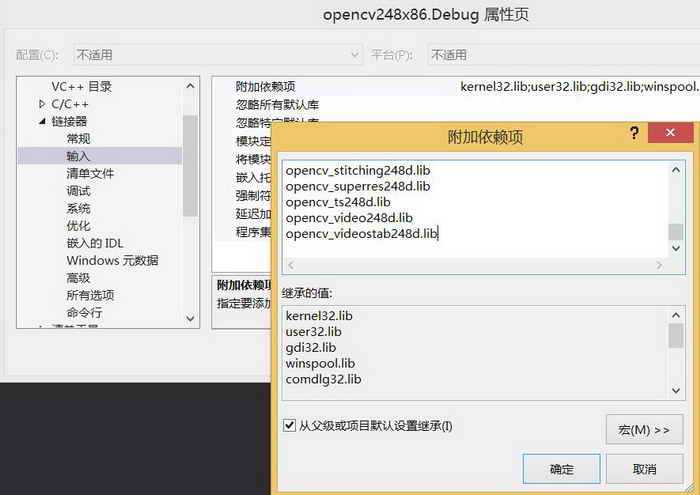
确定两次后完成Debug版本的属性表编辑。
同样依照上面的步骤编写Release版本的属性表,唯一不同的是在“附加依赖项”中填入的是Release版本的lib列表:
opencv_calib3d248.lib
opencv_contrib248.lib
opencv_core248.lib
opencv_features2d248.lib
opencv_flann248.lib
opencv_gpu248.lib
opencv_highgui248.lib
opencv_imgproc248.lib
opencv_legacy248.lib
opencv_ml248.lib
opencv_nonfree248.lib
opencv_objdetect248.lib
opencv_ocl248.lib
opencv_photo248.lib
opencv_stitching248.lib
opencv_superres248.lib
opencv_ts248.lib
opencv_video248.lib
opencv_videostab248.lib
Tip:
*d.lib的是Debug版本lib,*.lib的是Release版本lib。
Opencv 完美配置攻略 2014 (Win8.1 + Opencv 2.4.8 + VS 2013),布布扣,bubuko.com
Opencv 完美配置攻略 2014 (Win8.1 + Opencv 2.4.8 + VS 2013)
标签:style class blog code http ext
原文地址:http://www.cnblogs.com/stemon/p/3805930.html